Jako tech blogger si vezmu spoustu screenshotů a používám Dropbox, abych tyto screenshoty získal z libovolného počítače. Tento proces obvykle zahrnuje zachycení obrazovky a ruční nahrávání do Dropboxu. S GrabBoxem jsem však schopen tento proces automatizovat.
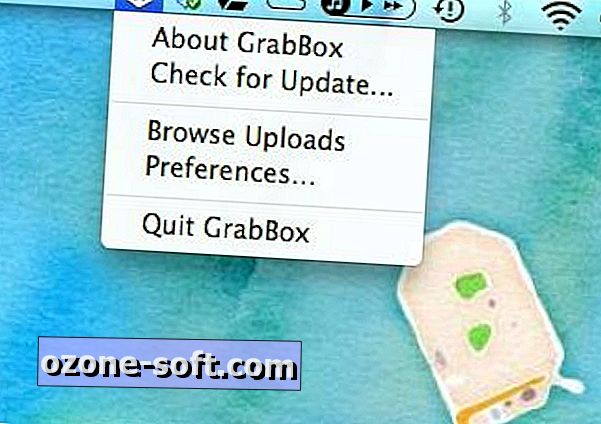
GrabBox je bezplatná aplikace pro Mac. Po instalaci umístí ikonu do panelu nabídek Mac a otevře okno počátečního nastavení. Nastavení obsahuje jednu jednoduchou akci. Požádá vás o klepnutí pravým tlačítkem myši na soubor ve veřejné složce Dropbox a tlačítko, které vás provede přímo. Klikněte na soubor ve veřejné složce a vyberte Dropbox> Copy Public Link. Tímto způsobem GrabBox odkazuje do složky Public Dropbox a vytvoří v něm složku Screenshots.
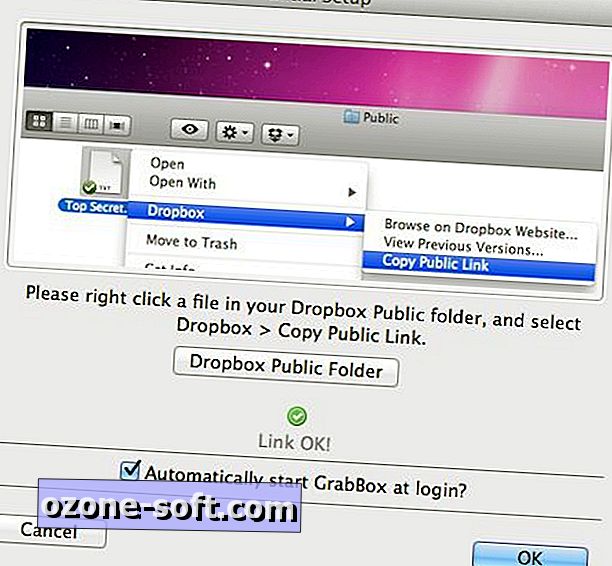
Nyní, když pořídíte screenshot na vašem Macu pomocí klávesové zkratky Command-Shift-3 (celá obrazovka) nebo klávesové zkratky Command-Shift-4 (výběr z obrazovky), GrabBox nahraje soubor do vytvořené složky Screenshots. Také zkopíruje odkaz pro tento soubor do schránky. Ve výchozím nastavení není snímek obrazovky uložen místně. V Preferencích GrabBoxu se však můžete rozhodnout také uchovat místní kopii zaškrtnutím políčka "Ponechat původní obrázek obrazovky neporušený".
V položce Předvolby je také možnost, aby vám GrabBox před nahráním snímku obrazovky vyzval, ale zaškrtnutím políčka se mi podle mých zkušeností nevytvořily žádné výzvy. Zdálo se, že zakáže GrabBox, ukládat screenshoty místně podle mého předchozího nastavení. K dispozici je také tlačítko pro změnu adresy Dropbox, ale nemohl jsem najít způsob, jak přejít na jinou veřejnou složku.
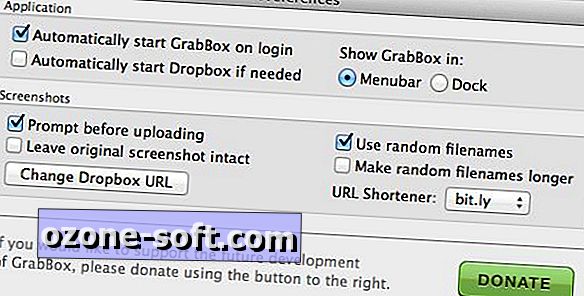
Dvě nastavení, která fungovala, byly zaškrtávací políčka "Použít náhodné názvy souborů" a "Vydělat náhodné názvy souborů". Ve výchozím nastavení GrabBox dává vašim screenshotům jednočíslicové názvy souborů v pořadí. Klepnutím na tyto možnosti máte buď 5 nebo 12 místných názvů náhodných souborů.
Dokud necítíte nutnost měnit své nastavení, GrabBox je skvělý nástroj, který vám může ušetřit krok, pokud sdílíte screenshoty na Mac přes Dropbox.













Zanechte Svůj Komentář